Этот инструкция учит, как найти номер модели вашего ноутбука. Вы можете использовать этот номер например, чтобы установить драйвера, предоставить в сервисный центр или же подобрать запчасти для него.
1. Узнаем модель ноутбука с помощью системной информации

- Нажмите сочетание клавиш ⊞Windows +R. Это откроет команду «Выполнить». На компьютерах под управлением Windows 7 или более поздней версии вы также можете щелкнуть правой кнопкой мыши меню «Пуск» и затем «Выполнить».
- Введите msinfo32 в Выполнить.

Как узнать модель ноутбука #shorts
2. C помощью средств диагностики DirectX
- Нажмите сочетание клавиш Ctrl + R.
- Введите dxdiag в команду Выполнить.

- Откроется Средство диагностики DirectX.
- Перейдите во вкладку Система.
- В разделе Модель компьютера вы увидите название вашей модели ноутбука.

3. Узнаем название с помощью командной строки
- Откройте командную строку.
- Откройте пуск и введите CMD, как появиться в списке, запустите.
- Через команду Выполнить, введите cmd и нажмите ОК.
- В открывшейся командной строке введите:
wmic csproduct get name

Примечание. В командной строке не работает ctrl + c и ctrl + v, вместо этого нажмите правой кнопкой по области командной строки и выберите Вставить
4. Через BIOS
Найдите номер компьютера и серийный номер на экране «Информация о системе» в BIOS.

- Включите ноутбук и сразу нажимайте клавиши F2, Tab, Delete, пока не отобразится меню BIOS.
- Во вкладке Main или System information увидите Product Name, напротив него будет название вашего ноутбука.
5. С помощью программ
Вот перечень программ с помощью которых можно узнать название модели ноутбука. Введите название в поисковик и скачайте через официальные сайты.
Как узнать модель ноутбука (3 способа)
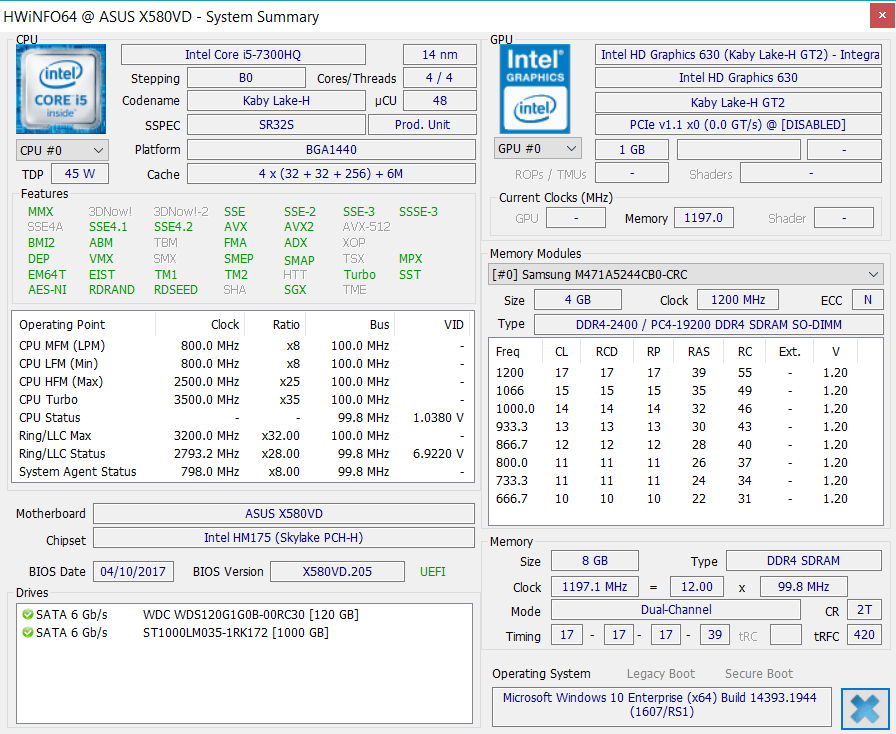
- Aida64
- CPU-Z
- Everest
- HWiNFO
6. Наклейка с названием на самом ноутбуке
Acer
Для ноутбука Acer вы найдете наклейку внизу вашего ноутбука (обведено красным), когда экран закрыт. Оттуда вы будете искать обасть, в которой должен быть логотип «Acer». Типичными примерами моделей Acer являются Acer Aspire 5517, Acer Aspire D257 и Acer Travelmate 3000 Series.

Ниже приведена увеличенная фотография нижней крышки Acer, которая была красной. Эта конкретная модель Acer Aspire 4810T, линия Aspire является наиболее распространенной.

Apple
Номера моделей Apple являются самыми сложными из всех. Apple Macbook, Macbook Pro и Macbook Air, к счастью, используют одну и ту же систему. Вы найдете его в нижнем корпусе, когда экран закрыт, посмотрите на скриншот, где экран и петли встречаются, показано красным.

Всегда будет буква «А» до номера модели. Например, некоторые из их более популярных моделей — A1278, A1286 и A1181. Вот увеличенная фотография, показывающая расположение в красном.

Если это изношено или вы не можете найти его, есть другой способ, которым Apple использует для определения своих моделей. Вам нужно включить ноутбук и перейти к разделу «Об Mac», который можно найти в меню Apple Start. В зависимости от того, какая версия OSX вы используете, вы увидите Серийный номер на первой странице, которую он открывает, или вам нужно нажать «Подробнее …». Здесь вы выберете «Обзор оборудования:», после чего вы увидите Серийный номер, который затем можно будет найти на веб-сайте Apple. Например, серийный номер этой модели был W8921PTC66D.
Asus
Ниже Asus они похожи на большинство, где номер модели находится на нижней части корпуса. Он должен быть рядом с именем Asus на ноутбуке, как показано в красной рамке.

Если вы посмотрите внимательно на это, вы увидите номер модели, написанный рядом с местом, где находится Asus, эта модель, как правило, представляет собой серию K50. Asus обычно использует букву, а затем номер, но их новые модели становятся все более сложными, например: X500CA или G571

Compaq
Compaq принадлежал HP, поэтому внешний вид и расположение их номера модели будут почти идентичными. Они обычно различаются только стартовой надписью, поэтому обратите пристальное внимание. Compaq обычно ставит номер модели в двух местах, сначала с открытым экраном открывается вокруг рамки, которая граничит с экраном. Вы обычно увидите это там, например: CQ50

У них также есть метка на нижней части компьютера, на этом снимке отображается красная область.

Номер модели находится в красном поле, хотя более конкретный номер модели написан несколькими строками ниже. Все, что нам нужно для цитаты, — это более короткий общий номер модели.
Dell
Для большинства более новых ноутбуков Dell, начиная с 2005 года, они располагаются над клавиатурой где-то, как показано в красной рамке. Некоторые из новых моделей Dell будут иметь аналогичный тег для других производителей в нижней части компьютера. Примерами могут служить: Inspiron 5137 или Latitude E6420

Gateway
Вы заметите повторяющуюся тему к настоящему времени, Gateway — это то же самое, когда их номер модели отображается на нижней части ноутбука с закрытым экраном. Здесь мы покажем его красным цветом ниже.

Вы почти всегда ищете логотип Gateway, так как номер модели будет очень близок к нему. У более популярных моделей Gateway будут буквы «NV», так как большинство их моделей похожи на NV55 или NV72. У них есть новые и более старые модели, но идентификация одинакова.

HP (Hewlett Packard)
Как упоминалось ранее в разделе Compaq, HP является материнской компанией Compaq, поэтому их номера моделей и местоположения будут очень похожими. HP DV6000 действительно отличается от Compaq V6000. Как и Compaq, номер модели будет находиться на нижней части компьютера или вокруг пластиковой или металлической панели экрана.

Ниже представлен увеличенный вид нижнего корпуса ноутбука HP, показывающего, где он может быть расположен. Как и большинство брендов, лучше всего искать логотип производителя, в этом случае логотип HP находится чуть ниже номера продукта / модели.

Sony
Это одна из самых сложных моделей, которые можно найти. Если вы будете следить за тем, как будут выглядеть все остальные бренды, посмотрите на нижний регистр и найдите то, что вы считаете своим номером модели Sony. Это, однако, НЕ номер модели, которую мы ищем, или что магазины используют. Если вы найдете что-то вроде «Sony PCG-7122L», НЕ используйте этот номер модели.
Для всех моделей Sony до 2013 года она будет находиться на краю экрана на корпусе, таком как HP и Compaq. Он обычно находится в нижнем правом углу экрана, но также может находиться в верхнем правом или левом углу. Он может быть довольно маленьким и вписаться в ноутбук, но он всегда есть.

Ниже приведен более подробный обзор номера модели, который находится в нижнем правом углу ободок вокруг ЖК-экрана Sony.

Toshiba
Toshiba является одним из самых простых в поиске, поскольку они всегда имели свои номера моделей, перечисленные в том же месте с тем же самым форматом, насколько мы можем помнить (или, по крайней мере, найти одну из своих первых моделей). Вы будете смотреть в том же месте, что и всегда, в нижнем корпусе, и вы будете искать там, где говорится «Toshiba», вот он красным.

Вы будете искать длинный номер модели, который представляет собой комбинацию букв и цифр. Их наиболее популярными моделями являются серии Satellite, однако некоторые из их более старых моделей использовали другое название, например Tecra. Теперь вам нужно найти номер после Satellite, например L455-S5009 или L875-S4505. Единственная часть, которая вам понадобится для цитаты, — это первая буква и цифры. Это может быть даже короче, чем C55 или P75, но первая группировка — это все, что вам нужно, как показано красным цветом ниже.

Если это не ответило на ваши вопросы или помогло вам определить ваш ноутбук, сообщите нам, нам нравится добавлять в учебник, поскольку он помог тысячам людей, как вы. Имейте в виду, что есть некоторые производители, не включенные как eMachines или Nobilis, которые довольно необычны и не работают. Однако, если вы сомневаетесь, мы рекомендуем начинать с нижнего корпуса, ища логотип компании, и это не должно быть далеко.
Источник: comhub.ru
Как узнать модель своего ноутбука, даже если на нем нет наклеек

Существует несколько способов узнать модель ноутбука. Эта информация может пригодиться, если вы собираетесь делать апгрейд.


С каждым годом темпы роста производительности компьютерного железа увеличиваются. Для того, чтобы держать свой ПК в тонусе, его необходимо время от времени апгрейдить. Чтобы избежать проблем с совместимостью, нужно знать, какие комплектующие установлены внутри.
И если в стационарном компьютере сделать это очень просто, достаточно открыть крышку корпуса, то с ноутбуками все обстоит немного сложнее. Для того чтобы добраться до некоторых компонентов, придется разобрать половину гаджета. В качестве альтернативного способа требуется узнать модель лэптопа и по этой информации определить, какое железо производитель устанавливает внутрь. Сегодня мы расскажем, как узнать модель своего ноутбука независимо от производителя.
Как узнать модель ноутбука с помощью маркировки: Acer, Asus, HP, Lenovo
Самый проверенный метод — посмотреть информацию в документации, которая прилагается к покупке любого ноутбука. Как показывает практика, руководство по эксплуатации очень часто теряется со временем. Но если у вас осталась упаковка от гаджета, внутри вы гарантированно найдете данные о модели.

Можно также посмотреть на наклейки, которые наносит разработчик. Чаще всего они находятся на тыльной стороне устройства. На них указана полная информация об устройстве, включая производителя, серию и модель. Но это не единственный вид маркировки ноутбуков. Если наклейки по какой-либо причине стерлись или информация на них нечитаемая, то не расстраивайтесь.
Попробуйте найти наименование модели на батарее лэптопа.
Для этого потребуется снять аккумулятор с помощью разблокировки специальных фиксаторов, которые находится по краям батареи. Таких фиксаторов может быть два. Если вы не видите ни одной защелки, значит, батарея скрыта под крышкой. Ее придется полностью открутить с помощью отвертки и снять. После этого вытащите аккумулятор и переверните.
На нем с обратной стороны будет написан производитель, а также серия и модель.

Как посмотреть модель ноутбука: средства в Windows
1. Командная строка
Если вам не удалось найти ни одну маркировку, попробуйте определить модель с помощью встроенных утилит, которых в современных операционных системах насчитывается очень много. Самый простой вариант — командная строка. Для этого совершите следующие манипуляции:
- Нажмите комбинацию клавиш «Win + R».
- В появившемся окне введите команду «cmd» и подтвердите операцию.
- В командной строке наберите «wmic csproduct get name». При наборе команд кавычки вводить не нужно!
Источник: ichip.ru
Как узнать модель ноутбука?

Информация о модели ноутбука может потребоваться вам для получения технической поддержки по вашему ноутбуку, поиска драйверов или просто для информирования других людей о вашем устройстве. В настоящий момент существует несколько способов, позволяющих узнать модель ноутбука. В частности, посмотреть модель ноутбука можно на корпусе или упаковке устройства.
Если такой возможности нет, то можно узнать модель ноутбука через командную строку, в разделе сведений об операционной системе, путем применения специализированных программ и даже с помощью соответствующей опции на сайте производителя ноутбука. В статье мы расскажем, как посмотреть модель ноутбука обозначенными способами. Отметим, что все приведенные варианты являются актуальными и с их помощью можно узнать модель ноутбука любого крупного производителя. Поэтому, если перед вами стоит задача узнать модель ноутбука, воспользуйтесь любым представленным методом и получите требуемую информацию за считанные минуты.
Где посмотреть модель ноутбука на корпусе и упаковке

Если вы не особо дружите с программными способами уточнения информации, то проще всего вам будет посмотреть модель ноутбука на его корпусе или упаковке. На корпусе ноутбука часто присутствуют наклейки или надписи, содержащие информацию о модели. Обычно модель ноутбука указана на нижней части корпуса, на задней панели или вблизи клавиатуры. Если у вас есть упаковка, вы также можете найти информацию о модели ноутбука на наклейке или ярлыке на упаковке. Также иногда (хоть и не всегда) посмотреть модель ноутбука можно на кассовом чеке, выдаваемом при покупке устройства, и в инструкции пользователя, прилагаемой к ноутбуку.
Как узнать модель ноутбука через командную строку

В операционных системах Windows и macOS вы можете использовать командную строку для получения информации о модели ноутбука. В Windows откройте командную строку (нажмите Win+R и наберите cmd). Затем введите команду wmic csproduct get vendor, version, name и нажмите Enter. Вы увидите название модели ноутбука, бренд производителя и версию ноутбука.
В macOS откройте Терминал и введите команду sysctl hw.model. Вы получите информацию о модели вашего ноутбука.
Как посмотреть модель ноутбука в сведениях о системе

В операционных системах Windows и macOS есть встроенные утилиты, которые предоставляют информацию о компьютере. С их помощью можно легко узнать модель ноутбука. В Windows вы можете открыть «Сведения о системе». Для этого нажмите сочетание клавиш Win + R, введите команду msinfo32 и нажмите Enter.
В «Сведениях о системе» вы найдете модель устройства, а также информацию о его основных характеристиках. В macOS откройте «Об этом Mac» из меню Apple в углу экрана. Затем нажмите на кнопку «Сведения» (в некоторых версиях нажимать не надо, информация показывается сразу) и вы увидите информацию о модели ноутбука. Подробную информацию о модели ноутбука Apple можно получить в меню «Apple -> Информация о системе» (в открывшемся окне надо нажать «Аппаратное обеспечение» и посмотреть подробную информацию о модели ноутбука в правой части окна).
Как узнать модель ноутбука с помощью специализированных программ

Существуют специализированные программы, которые помогают определить модель ноутбука. Одна из таких программ – CPU-Z. Она предоставляет подробную информацию о процессоре, материнской плате, памяти и других компонентах компьютера, а главное (что нас интересует в первую очередь) отображает модель ноутбука. Вы можете скачать и установить CPU-Z с официального сайта разработчика, запустить программу и перейти на вкладку «Mainboard» или «Motherboard», где будет указана модель вашего ноутбука.
Как посмотреть модель ноутбука на сайте производителя
Если вам известен производитель вашего ноутбука, вы можете посетить его официальный web-сайт и воспользоваться функцией поиска модели. Обычно на web-сайтах производителей есть разделы поддержки или загрузки, где можно найти информацию о моделях устройств. Введите серийный номер или другие идентификационные данные вашего ноутбука, чтобы получить информацию о его модели.
Источник: digitalsquare.ru